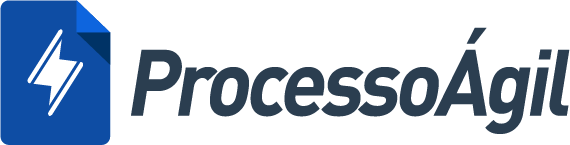Você costumava registrar as transações financeiras do seu escritório em uma planilha de excel, mas agora que você adquiriu o sistema você quer importar todos esses dados, correto?
Temos uma solução para você!
Primeiramente, é necessário que você já tenha feito o cadastro de seus clientes e o cadastro de suas contas financeiras.
Caso ainda não tenha realizado essas ações, clique aqui para aprender a cadastrar clientes e aqui para aprender a cadastrar contas financeiras, ok?
Feito isso, inicie o passo a passo abaixo.
Passo 1) Posicione o mouse na aba principal e clique em importar dados.
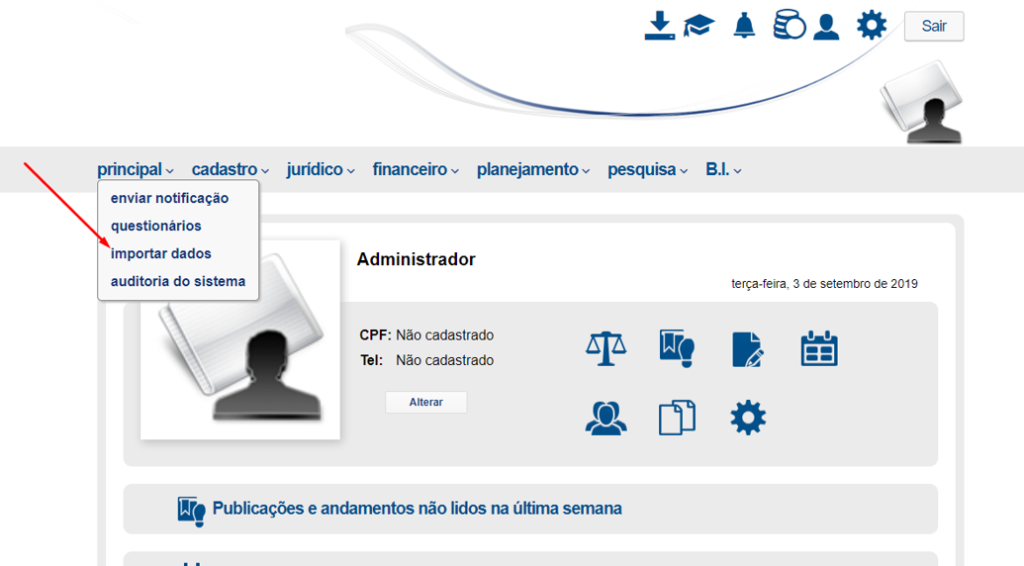
Passo 2) Efetue o download do modelo de planilha referente a financeiro. Caso não esteja aparecendo essa tela da imagem para você, clique no símbolo + em destaque.

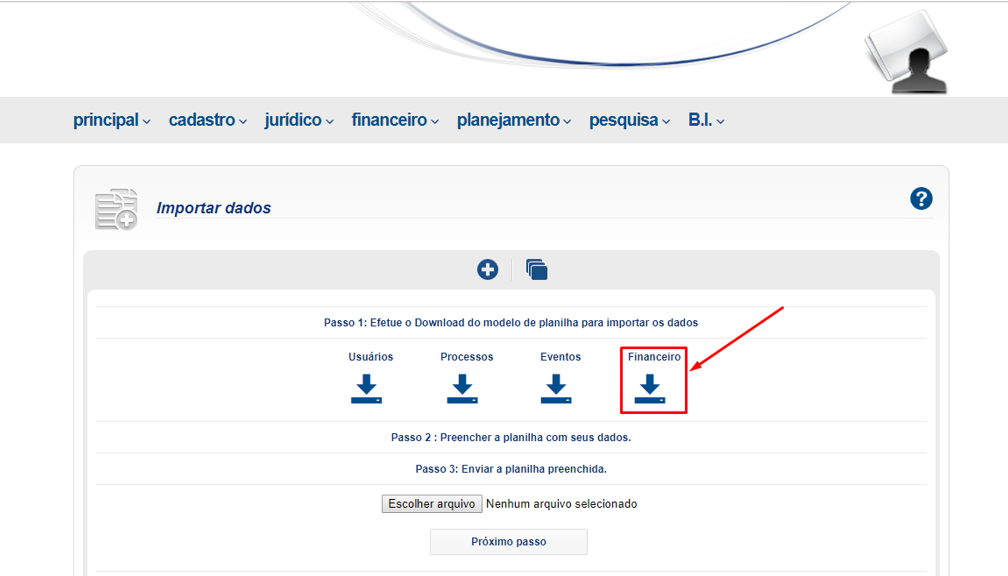
Passo 3) Preencha as colunas da planilha que cabem à conta. Por exemplo, se a conta ainda está em aberto, as células das colunas referentes a pagamento não devem ser preenchidas. Ah, o campo de preenchimento de Nota Fiscal é opcional, ok?
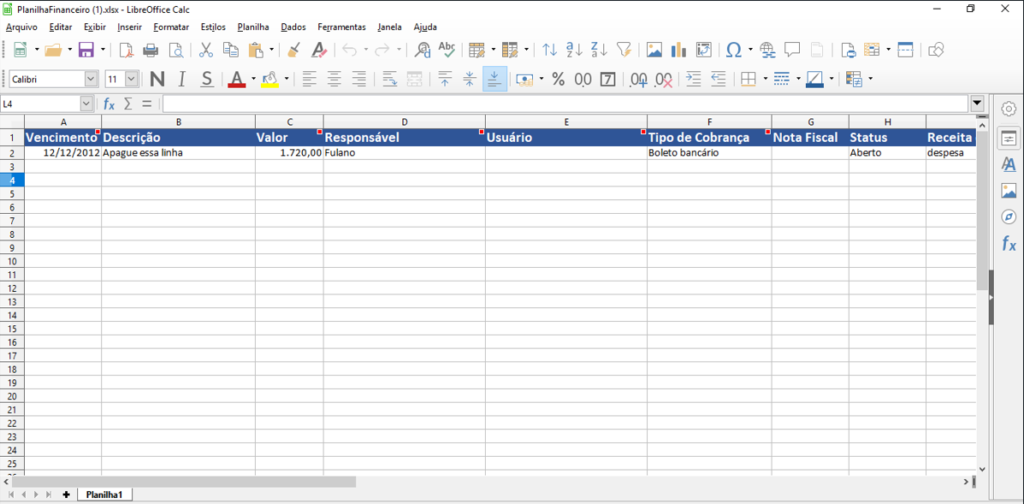
Vale salientar que os campos referentes ao Responsável, Usuário, Tipo de gasto e Conta financeira devem estar preenchidos da mesma maneira que eles estão cadastrados na plataforma, pois só assim o sistema relacionará as despesas e receitas a esses pontos.
Exemplo: Daniel da Silva Medeiros está cadastrado no sistema e é o responsável por uma das contas que está sendo importada. Então, na planilha, não basta colocar que o responsável é Daniel, mas sim Daniel da Silva Medeiros, compreendeu?
Outra coisa, caso não saiba o que é um tipo de gasto, clique aqui para ficar por dentro de todas as vantagens que esse artifício pode trazer ao seu escritório, beleza?
Passo 4) Envie a planilha preenchida para a plataforma e clique em próximo passo.
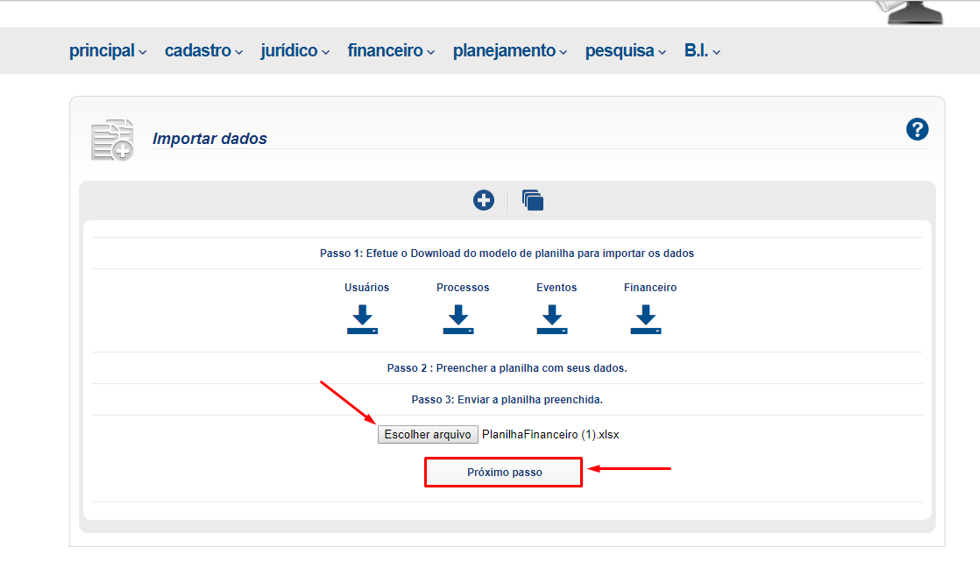
Passo 5) Selecione a entidade de migração financeiro e confira se a informação esperada em cada coluna foi devidamente preenchida com os dados esperados.
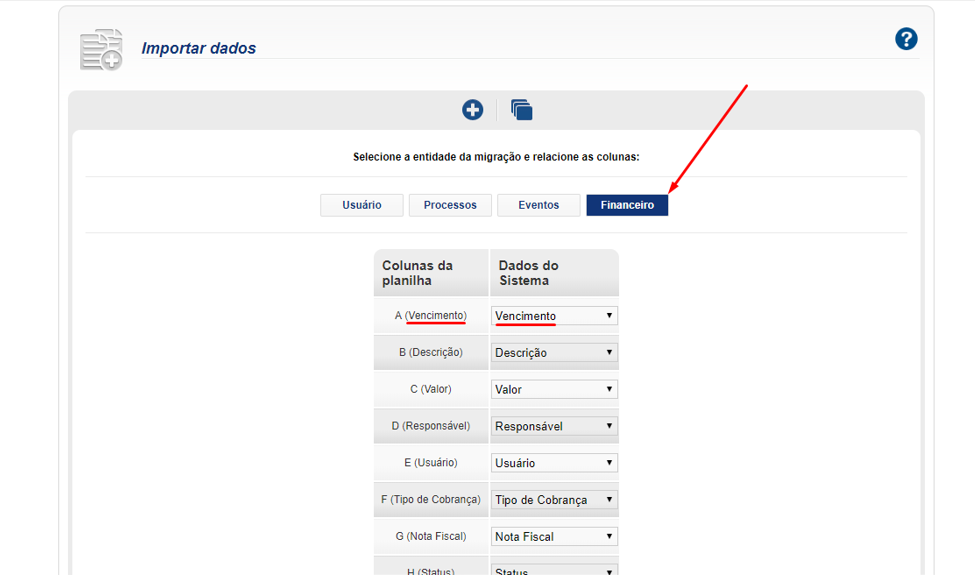
Exemplo: espera-se que você preencha a Coluna A da planilha com o vencimento da conta. Se realmente você tiver preenchido as células da coluna com essa informação, então na coluna referente a dados do sistema você terá que selecionar a opção vencimento. Caso, por engano, você tenha preenchido as células da Coluna A com a descrição, selecione descrição, ficou claro?
Passo 6) Clique em iniciar importação.
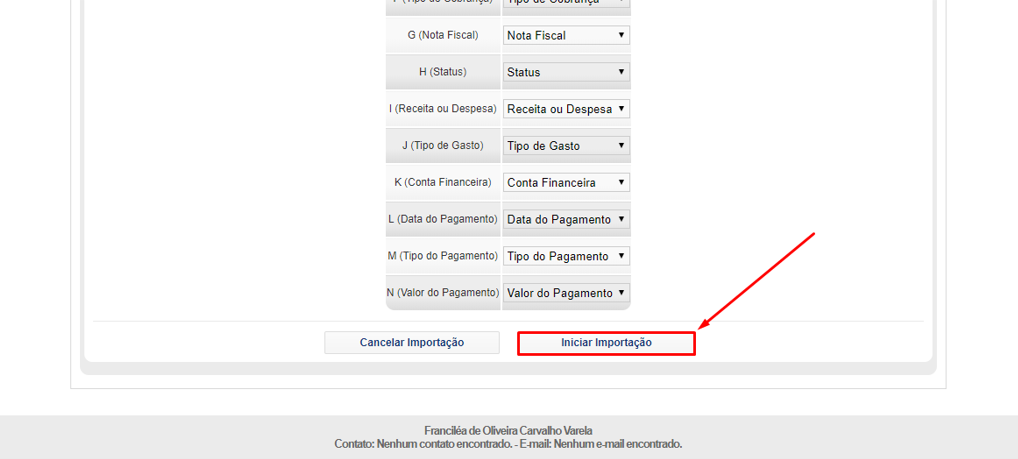
Passo 7) Quando a importação estiver finalizada, clique em ver logs da migração e confira se todos os eventos foram importados com sucesso para o sistema.
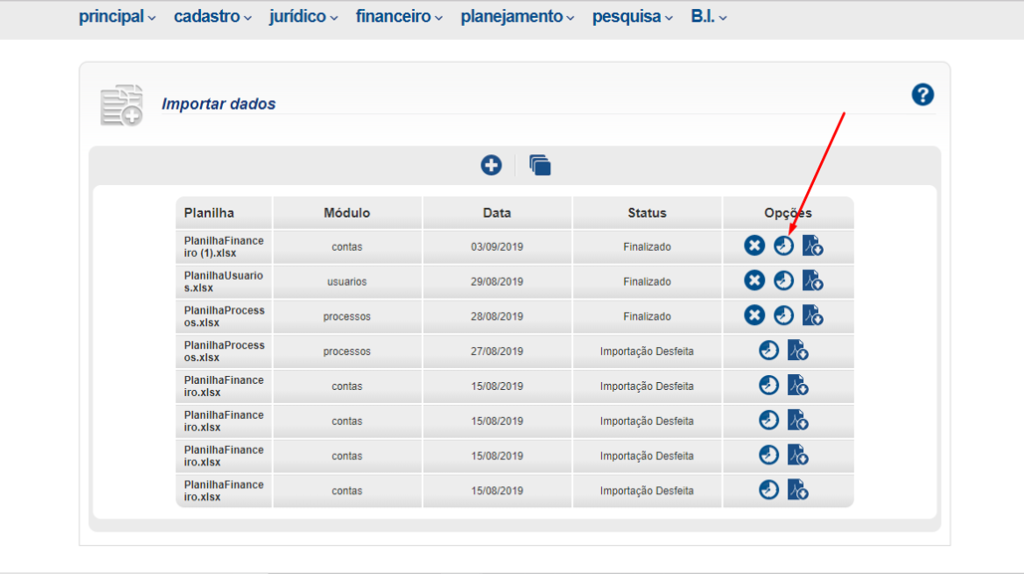
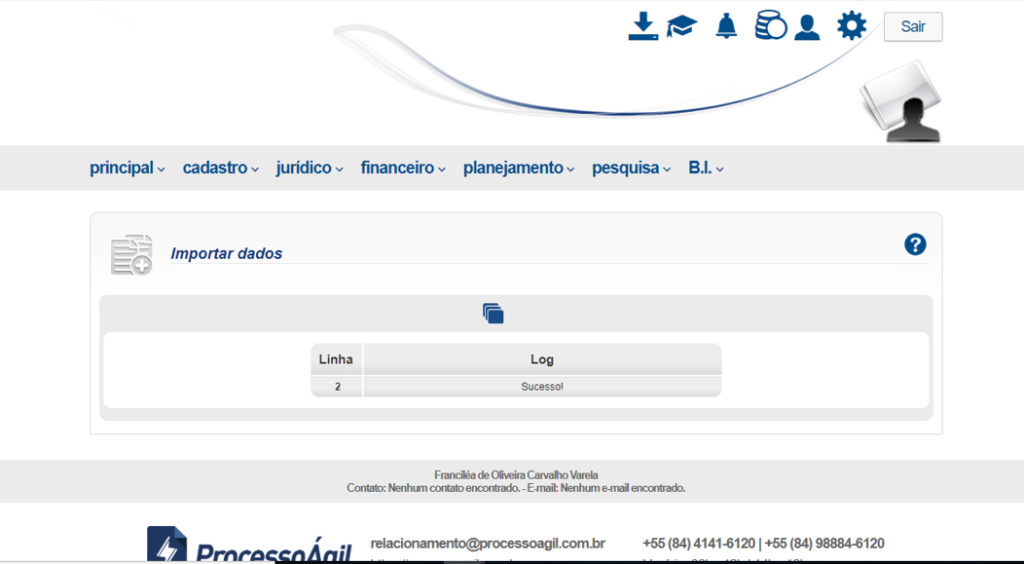
Pronto, você tem todas as suas transações cadastradas em nosso sistema!
É interessante, agora, visualizar os saldos totais das suas contas financeiras no sistema e comparar com o real (aquele mostrado pelo seu banco).
| E como eu visualizo meus saldos no sistema? |
Passo 8) Posicione o mouse na aba financeiro e clique em contas financeiras.
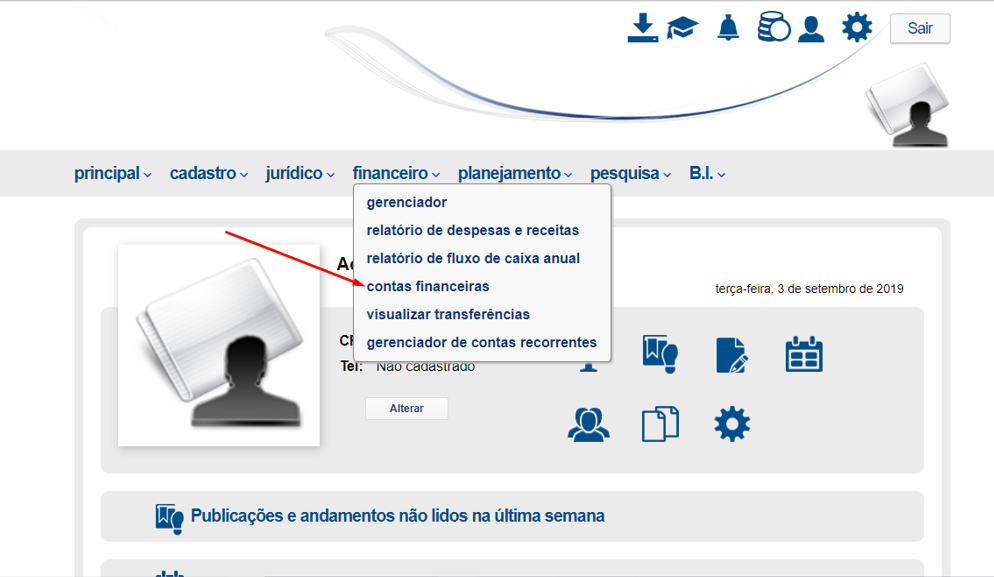
Passo 9) Compare o saldo total do sistema com o saldo que o seu banco te apresenta.
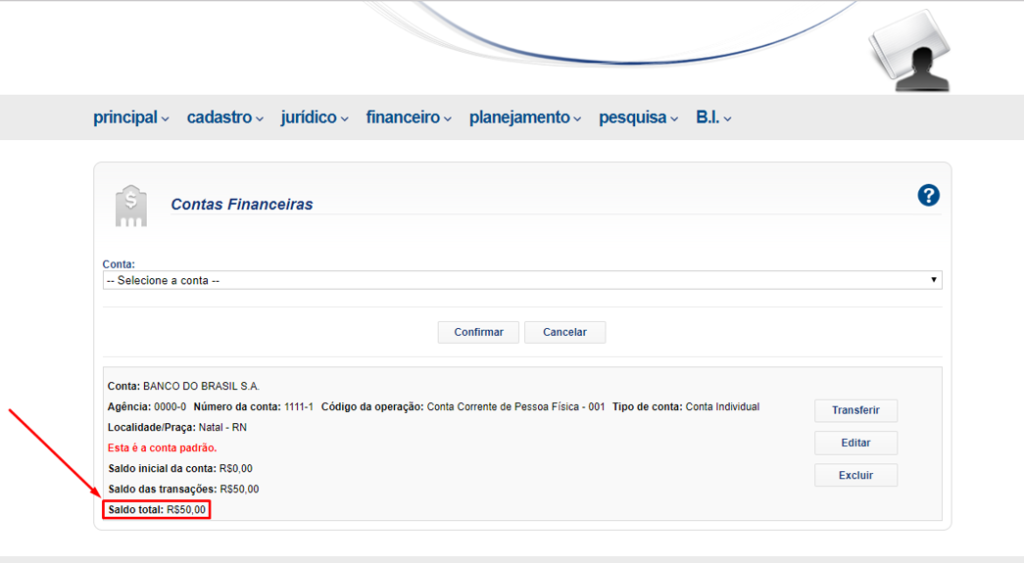
| Os saldos estão diferentes. E agora? |
Bom, é provável que o seu controle em excel não tenha englobado TODAS as despesas e receitas atribuídas àquela conta financeira desde a sua criação e por isso a divergência, entendeu?
Uma solução é alterar o saldo inicial da conta no sistema.
Exemplo: depois de inserir suas transações financeiras, seu saldo total ficou em R$ 50,00 no sistema. Porém, o seu banco te mostra que, na verdade, você tem um saldo apenas de R$ 30,00 na sua conta financeira. Para fazer esse ajuste de valor no sistema, recomenda-se que seja atribuído a quantia de R$ -20,00 no saldo inicial para chegar a um saldo total também de R$ 30,00 na plataforma.
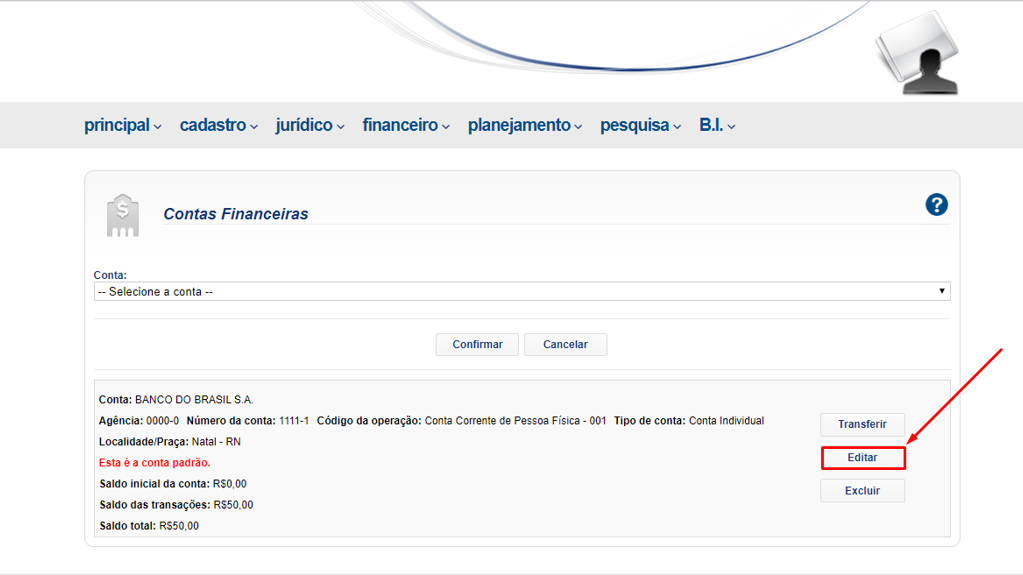
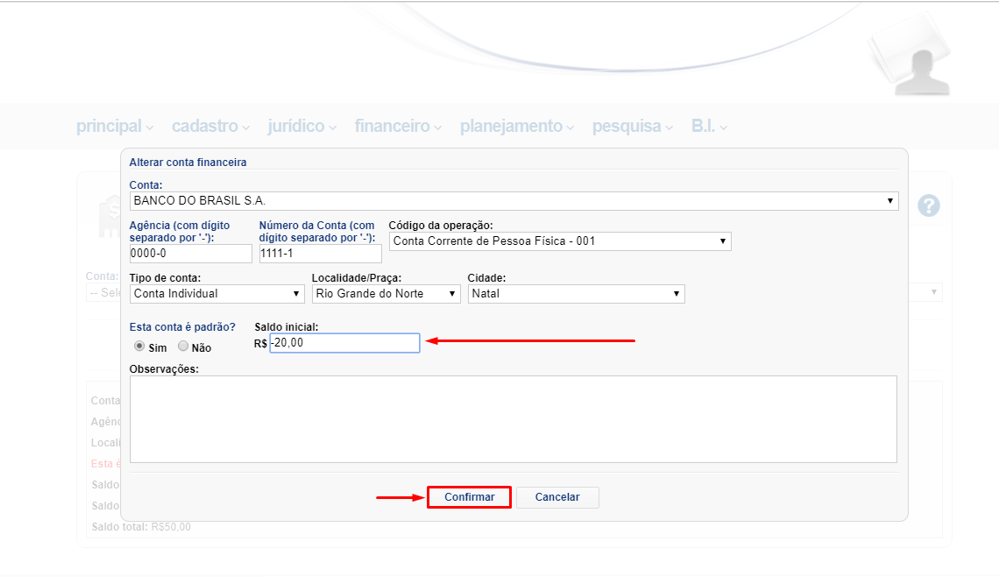
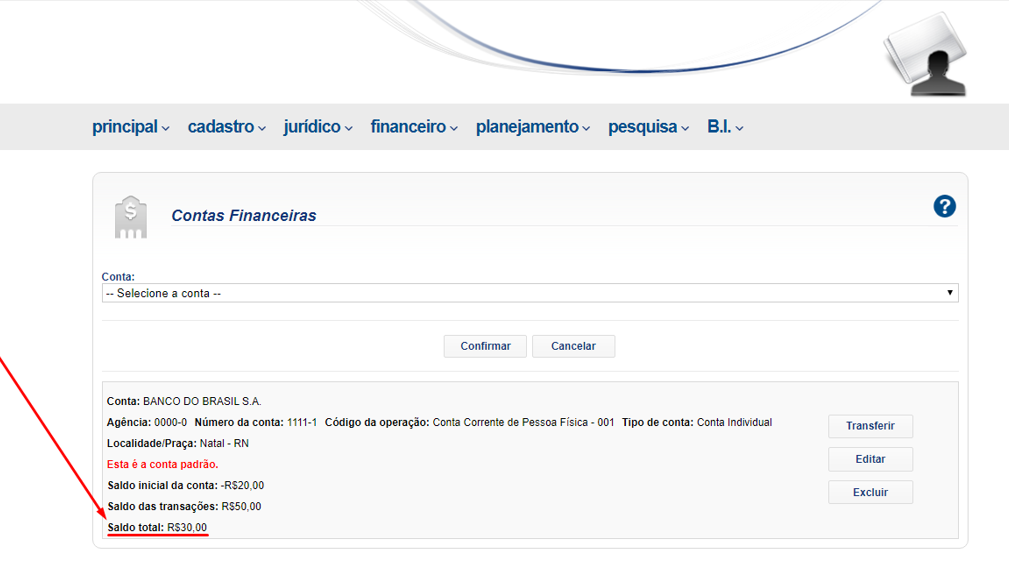
Atente-se para manter o sistema alimentado com as movimentações que forem feitas na conta para que a plataforma (saldo total) esteja sempre em consonância com o físico (saldo real) e assim você tenha maior controle sobre o seu financeiro.
Passei bastante informação nesse post, né? Mas e ai, aprendeu direitinho?
Caso permaneça com dúvida, entre em contato com o nosso suporte através do número 84 4141-6120 ou do e-mail suporte@processoagil.com.br.
Ah, lembre de responder se esse artigo foi útil para você, combinado? Obrigada pela resposta!